vs2010功能强大,创建图形界面可以写少量代码就可以完成强大功能,比如说生成一个MFC项目,你只需使用向导一步步操作就可以生成一个win32的基本对话框程序.Visual Studio 可以用来创建 Win......
2016-10-09 202 vs
很多用户在使用360安全卫士软件时可以感受到里面的功能是很丰富实用的,帮助用户能够更好的维护电脑的信息数据安全,并进一步提升电脑的运行速度,因此360安卫士成为了热门的办公软件,给用户带来了许多的帮助,当用户不再需要使用这款安全防护软件时,用户可以选择卸载了,但是用户却发现卸载不了,这有可能是因为软件开启了自我保护模式,用户将模式取消即可解决问题,详细的操作方法是很简单的,那么接下来就让小编来向大家分享一下问题详细的操作方法吧,希望用户可以解决好这个问题。
1.用户打开360安全卫士并进入到软件的默认页面上
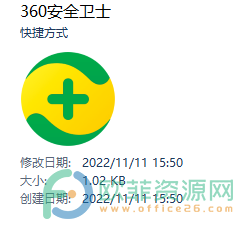
2.接着在页面的右上角处点击三横标识,将会弹出相关选项卡
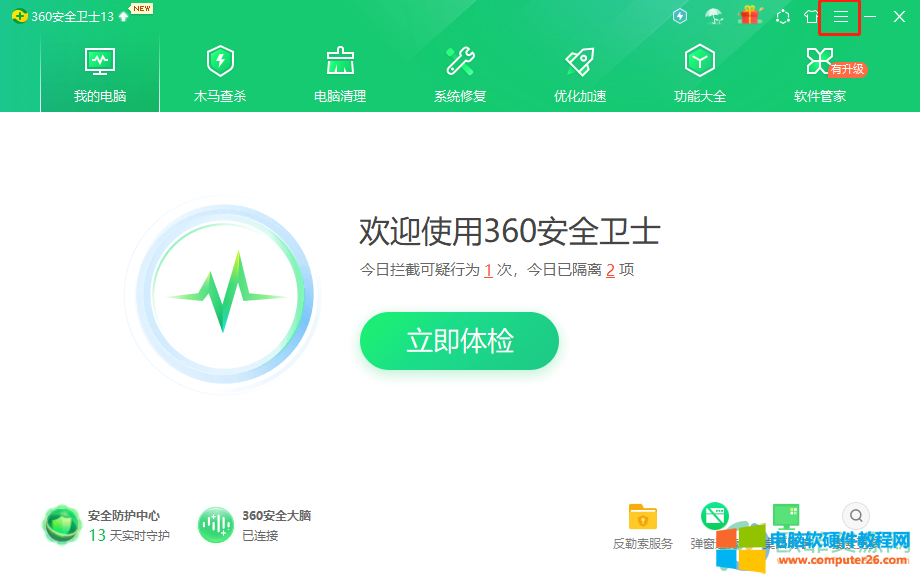
3.用户在选项卡中可以看到有设置选项,点击打开设置窗口
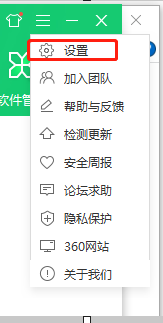
4.在设置菜单栏中用户点击安全防护中心,将会拓展出相关选项
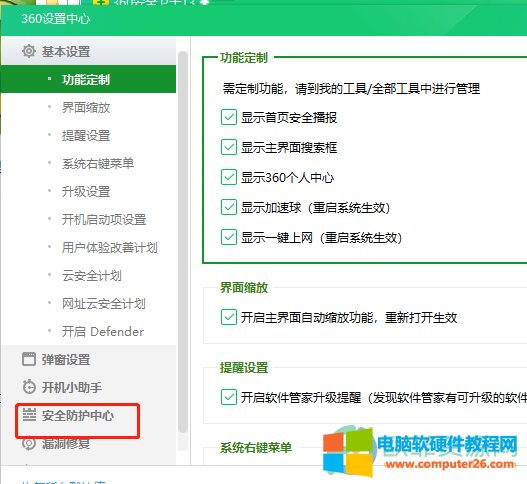
5.用户选择其中的自我保护选项,在菜单栏的右侧会显示相应的选项
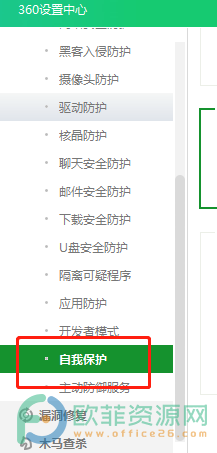
6.这时用户需要取消对开启360自我保护选项的更勾选
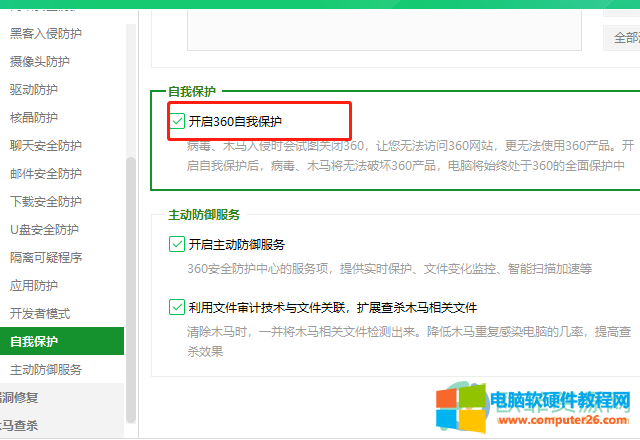
7.将会弹出提示窗口,用户按下是按钮即可取消软件的自我保护模式

8.设置好后,用户在设置窗口的右下角按下确定按钮即可
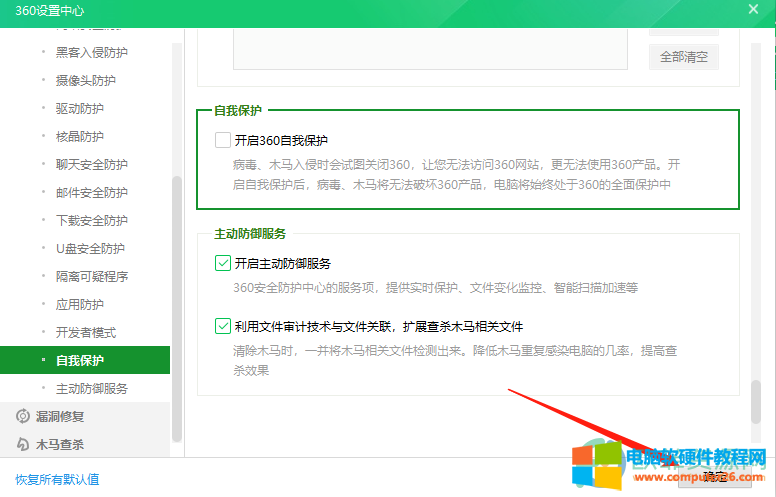
9.接着用户在桌面下方的任务栏中点击通知图标,在弹出来的菜单栏中选择所有设置
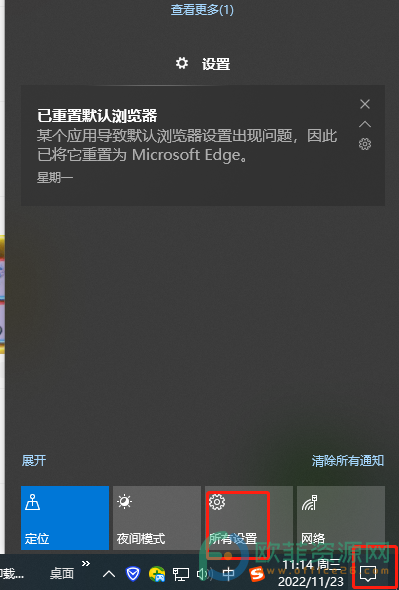
10.进入到windows设置页面上,用户在选项中选择应用板块
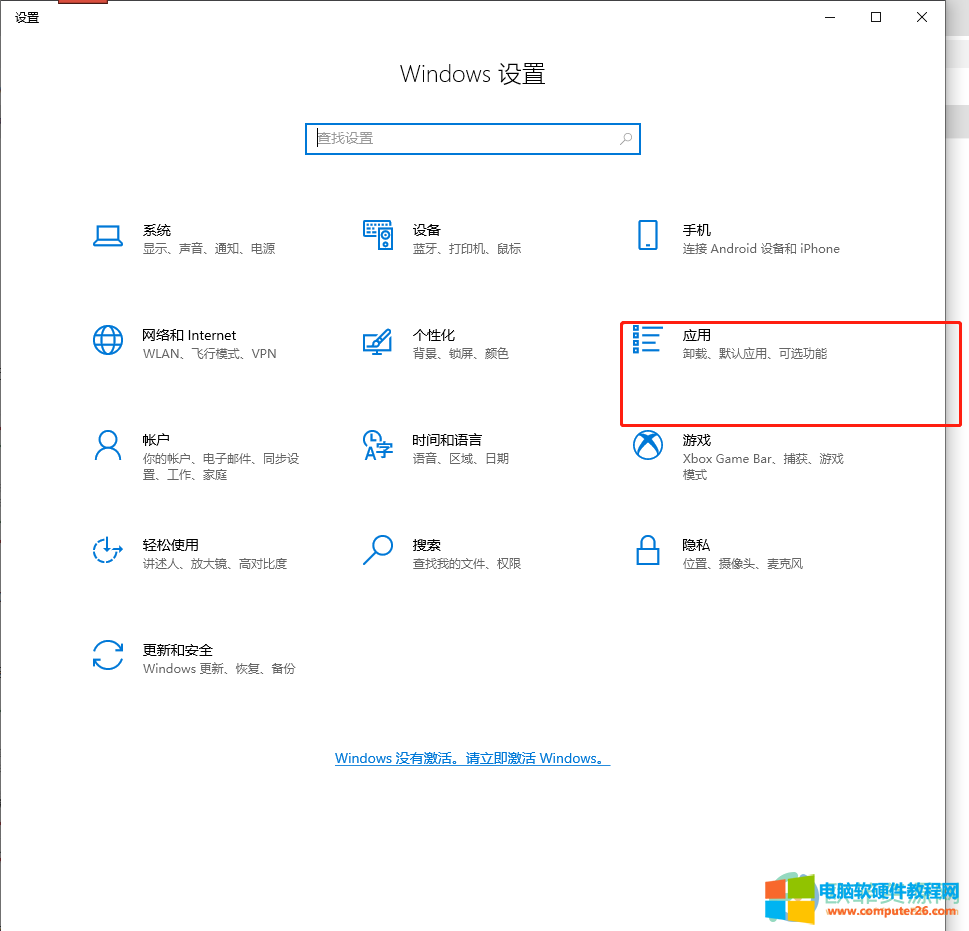
11.随后打开了应用和功能页面,用户找到360安全卫士并点击该软件
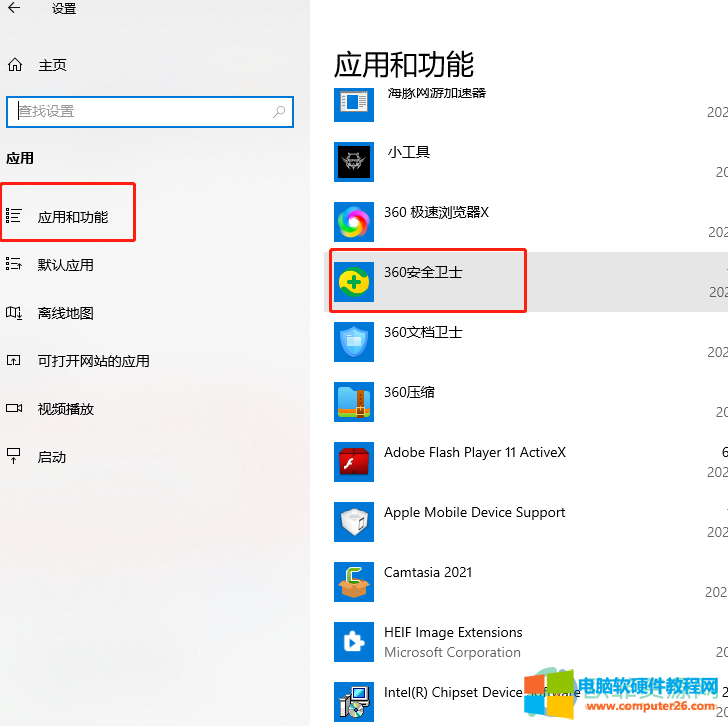
12.在弹出来的选项卡中直接按下卸载按钮就可以成功卸载了
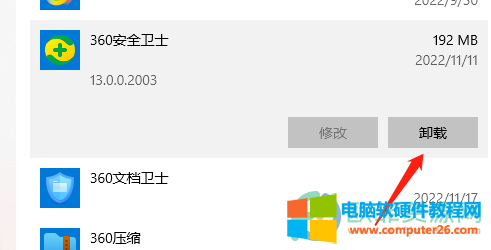
用户在遇到360安全卫士卸载不了的情况时,就需要在软件的设置中心里取消自我保护模式即可解决问题,并且小编已经将问题的操作方法整理出来了,感兴趣的用户快来试试看吧。
标签: 360安全卫士卸载不了
相关文章
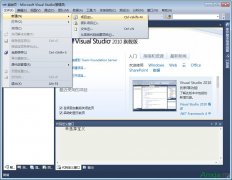
vs2010功能强大,创建图形界面可以写少量代码就可以完成强大功能,比如说生成一个MFC项目,你只需使用向导一步步操作就可以生成一个win32的基本对话框程序.Visual Studio 可以用来创建 Win......
2016-10-09 202 vs
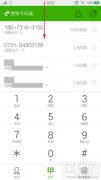
搜狗号码通除了具有电话本的基础功能外,还可以查各种生活信息,而查询入口就在通知栏,但是如果你不想看到它在通知栏显示要怎么关闭呢?搜狗号码通怎么关闭通知栏呢?一起看......
2016-09-28 200 搜狗号码通
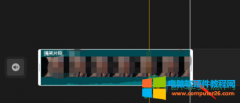
有的时候我们在剪辑视频时,需要将视频中的人物进行磨皮处理,这样就可以使视频中人物的皮肤看起来更加的自然。但是,有的小伙伴在遇到这种情况的时候不知道该如何进行处理,......
2023-12-18 224 剪映给人物进行磨皮处理
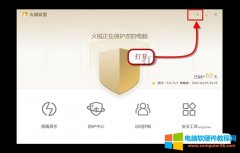
火绒 安全 是一款杀毒防护软件,界面简洁、功能齐全,可以给用户带来很好的体验感,越来越多的小伙伴选择使用。有朋友知道火绒安全软件怎么样设置屏蔽指定IP吗,下面就给大家详......
2023-11-27 224 火绒安全软件屏蔽指定IP

有时候曝光过高或过低都会影响成像质量,我们可以利用ps来减少或提高曝光,还原照片的本质。 打开一张图片先。 在上方菜单栏找到图像。 在图像的二级菜单下点击调整。 在调整下......
2016-12-06 202 Photoshop